WIN8 与WIN7的64位及32位 分别对Legacy BIOS MBR和UEFI GPT两种 启动方式和分区架构下的安装可行性分析
UEFI,win8电脑装WIN7
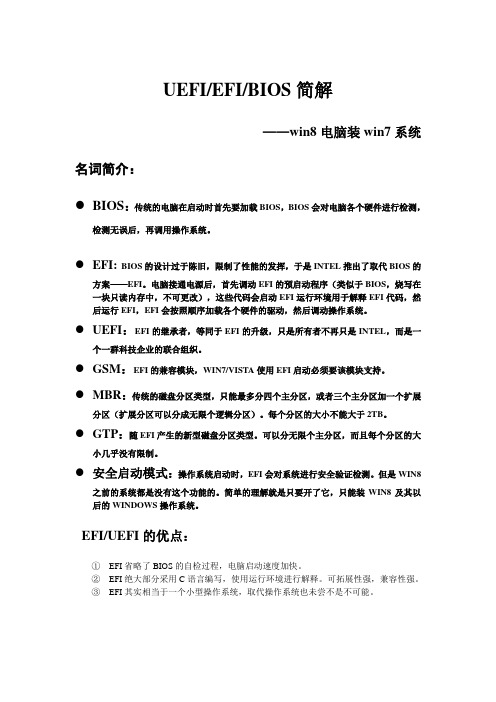
UEFI/EFI/BIOS简解——win8电脑装win7系统名词简介:●BIOS:传统的电脑在启动时首先要加载BIOS,BIOS会对电脑各个硬件进行检测,检测无误后,再调用操作系统。
●EFI: BIOS的设计过于陈旧,限制了性能的发挥,于是INTEL推出了取代BIOS的方案——EFI。
电脑接通电源后,首先调动EFI的预启动程序(类似于BIOS,烧写在一块只读内存中,不可更改),这些代码会启动EFI运行环境用于解释EFI代码,然后运行EFI,EFI会按照顺序加载各个硬件的驱动,然后调动操作系统。
●UEFI:EFI的继承者,等同于EFI的升级,只是所有者不再只是INTEL,而是一个一群科技企业的联合组织。
●GSM:EFI的兼容模块,WIN7/VISTA使用EFI启动必须要该模块支持。
●MBR:传统的磁盘分区类型,只能最多分四个主分区,或者三个主分区加一个扩展分区(扩展分区可以分成无限个逻辑分区)。
每个分区的大小不能大于2TB。
●GTP:随EFI产生的新型磁盘分区类型。
可以分无限个主分区,而且每个分区的大小几乎没有限制。
●安全启动模式:操作系统启动时,EFI会对系统进行安全验证检测。
但是WIN8之前的系统都是没有这个功能的。
简单的理解就是只要开了它,只能装WIN8及其以后的WINDOWS操作系统。
EFI/UEFI的优点:①EFI省略了BIOS的自检过程,电脑启动速度加快。
②EFI绝大部分采用C语言编写,使用运行环境进行解释。
可拓展性强,兼容性强。
③EFI其实相当于一个小型操作系统,取代操作系统也未尝不是不可能。
正文:现在的电脑买来一般都是WIN8的操作系统,但是微软对WIN8革新的过强,很多人都不适应。
不只是群众不适应,还有一个致命伤就是兼容性不是很好。
于是很多人动想着把系统换回WIN7(还是别想能够换回XP了,微软不支持事小,各大硬件厂商不再提供XP的驱动才是致命的,新买的电脑装上XP,一堆的硬件将不能正常使用)。
联想win8改win7bios设置方法
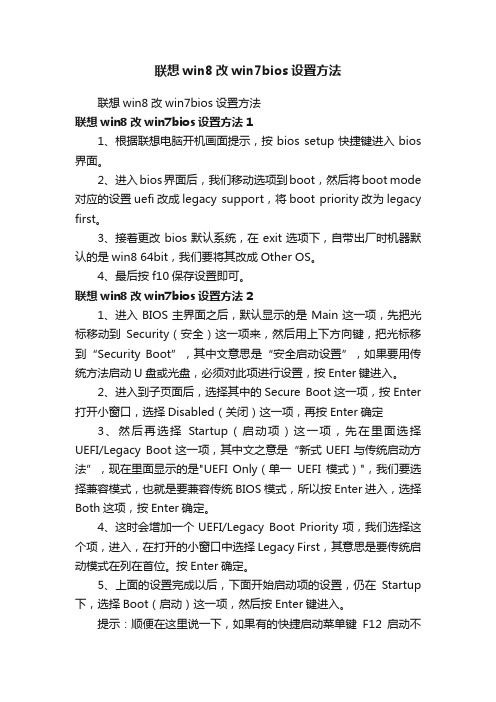
联想win8改win7bios设置方法联想win8改win7bios设置方法联想win8改win7bios设置方法11、根据联想电脑开机画面提示,按bios setup快捷键进入bios 界面。
2、进入bios界面后,我们移动选项到boot,然后将boot mode 对应的设置uefi改成legacy support,将boot priority改为legacy first。
3、接着更改bios默认系统,在exit选项下,自带出厂时机器默认的是win8 64bit,我们要将其改成Other OS。
4、最后按f10保存设置即可。
联想win8改win7bios设置方法21、进入BIOS主界面之后,默认显示的是Main这一项,先把光标移动到Security(安全)这一项来,然后用上下方向键,把光标移到“Security Boot”,其中文意思是“安全启动设置”,如果要用传统方法启动U盘或光盘,必须对此项进行设置,按Enter键进入。
2、进入到子页面后,选择其中的Secure Boot这一项,按Enter 打开小窗口,选择Disabled(关闭)这一项,再按Enter确定3、然后再选择Startup(启动项)这一项,先在里面选择UEFI/Legacy Boot这一项,其中文之意是“新式UEFI与传统启动方法”,现在里面显示的是"UEFI Only(单一UEFI模式)",我们要选择兼容模式,也就是要兼容传统BIOS模式,所以按Enter进入,选择Both这项,按Enter确定。
4、这时会增加一个UEFI/Legacy Boot Priority项,我们选择这个项,进入,在打开的小窗口中选择Legacy First,其意思是要传统启动模式在列在首位。
按Enter确定。
5、上面的设置完成以后,下面开始启动项的设置,仍在Startup 下,选择Boot(启动)这一项,然后按Enter键进入。
在新型UEFI BIOS下安装64位win7和win8

之前我曾写过一篇关于在UEFI下安装系统的文章,但是由于里面涉及到的概念过于繁琐冗杂,新手和小白看了云里雾里,所以这篇文章,我尽量写成简单易懂的图文教程,介绍如何在UEFI下安装系统!关于UEFI及相关概念,请参考我的之前的文章(后面会给出链接),我就不多说了,下面直接说步骤。
在UEFI下安装win7 x64前言:本教程仅供参考,本作者不对安装过程中出现的任何问题负责,风险自担;建议先在虚拟机中演练,结合实体机器的UEFI BIOS的BIOS菜单(开机后进入BIOS,先详细了解必须了解的BIOS菜单功能打开关闭以及相关设置方法,只看菜单,先不进行设置),熟悉流程后再去尝试;目前UEFI/GPT仅仅支持64位系统启动安装,所以32位系统的不要尝试;UEFI/GPT下安装的win7 x64不能用常用的软激活激活,只能通过刷BIOS激活或者正版激活码激活,努力支持正版吧少年;不大于2T的硬盘理论上不建议使用GPT分区。
A、安装前准备:++下载好微软官方win7 64位镜像文件;++下载好EFI SHELL x64(此文件解压后得到shell.efi文件和apps文件夹)以及bootm***.efi文件,一般得下载,以防万一,原因后面解释;++准备个大于等于4G(至少要能放下win7 64位镜像解压出来的全部文件)的U盘,并且格式化为FAT32文件系统。
++查看自己机型的主板BIOS厂家版本,确定是否支持UEFI,以及UEFI的相关设置文档资料(只要知道如何打开UEFI新型BIOS,并且会设置EFI shell启动方式,以及win8所支持的security Boot功能如何关闭就行)。
本次选择优先USB(U盘)启动。
++ 先将下载好的win7 x64官方镜像文件解压到U盘根目录下,同时把下载好的EFI SHEL L x64解压到此U盘的根目录下,同时,下载好的bootm***.efi文件也放在U盘根目录下。
UEFI模式和32位64位系统安装的简单说明

UEFI模式和32位64位系统安装的简单说明最近见到了很多关于UEFI的说明,虽然这东西出来好久了,但是自己一直没有用上,有UEFI的系统上装系统牵扯到三个方面的问题!第一:系统是32位还是64位?第二:系统是否支持UEFI启动?第三:主板UEFI支持64位还是32位系统?第四:磁盘是MBR还是GPT?搞清楚这四个问题基本就搞清楚和UEFI装系统的诸多问题了!再搞清楚这四个问题的时候请同时打开下面两篇文章:文章一:/pc/xitong/10883.html文章二:/pc/xitong/10884.html问题一的答案:目前Win7,Win8,Win8.1都可以下载到32位或者64位的系统,根据预装Win8/Win8.1的笔记本和大家装机经验看,普遍选择的是64位系统,原因不在这里赘述,很复杂,不过最直接的一点是内存大于4GB以上装64位系统才能识别出来。
32位最大识别4GB.问题二的答案:这个问题主要表现在台式机攒机上,UEFI是主板上的,简单理解为比BIOS更强大,或者BIOS的升级版。
在文章一有详细的说明和实例,在各种百科也有比较充分的知识介绍。
win7 x86是不支持UEFI启动的;win7 x64、win8 x86、x64支持UEFI启动;问题三的答案:这个答案似乎很确定,但是又缺乏依据,比如文章二开始提到“UEFI仅支持……x64位系统”。
其实八亿电脑网小编的那句话是不准确的,但是又是对的。
因为有64位的UEFI固件和32位的UEFI固件,32位的UEFI固件,只能安装32位且支持UEFI启动的系统;(实际情况是这种情况很难遇到,几乎没有!)问题四的答案:很典型的问题是装系统时候“windows无法安装到这个磁盘,选中的磁盘具有MBR分区表,在EFI系统上,windows 只能安装到GPT磁盘”错误提示,解决办法有好多个都在文章一里有说。
大家回头看文章一。
总结下:现在的主板只要支持UEFI启动,那么该UEFI固件都是64位的。
windows8降级windows7九种类型BIOS设置图解

② 目前Windows8完全支 持UEFI,Windows7的 64位不完全支持UEFI。 因此UEFI BIOS下安装 Windows7必须开启 CSM。
BIቤተ መጻሕፍቲ ባይዱS类型四
1、CSM改成Enabled,Boot Priority改成Legacy first。 2、其中legacy first=legacy OS=legacy support (传统模式支持)。
BIOS类型一
1、将Secure Boot设置为Disabled。
2、将OS Mode Selection改成UEFI and Legacy OS或Legacy Only。
3、按F10保存修改,在Boot Device Priority设置U盘或光盘为 第一启动项,或者重启按启动热键选择U盘项。
此图BIOS中,需要掌握的有:
① OS Mode Selection : 意思是 选择系统模式 ② Secure Boot : 意思是 安全启动 ③ Boot Device Priority: 意思是 优先启动的驱动器 ④ Disabled =关闭 Enable =开启
BIOS类型二
1、把Boot Mode修改为Legacy。 2、USB Boot修改为Enable,才能识别U盘。
BIOS类型三
1、将CSM设置为Enabled或Compatibility,提供兼容性支持。 2、Boot Mode改成Legacy,Boot Priority改成Legacy first。 此图BIOS中我们需要了解:
① CSM的意思,CSM的意 思是兼容性支持模块,是 UEFI的一个特殊模块,对 于不支持UEFI的系统提供 兼容性支持。
BIOS类型五
1、如果有SATA Operation需改成AHCI或Compatibility,表示兼容。 2、其余设置参考以上,大同小异。
装电脑系统时电脑硬盘分区格式的注意事项

Win7(无论32位还是64位),你的硬盘分区肯定是MBR模式。
安装的是32位的Win8,你的硬盘分区仍然是MBR模式。
安装的是64位的Win8,你的硬盘分区才可能是GPT模式。
1、用哪种模式的分区对系统运行没有任何影响。
2、如果主板支持UEFI,那么你可以在大于2T的磁盘上使用GPT模式创建分区安装64位操作系统。
如果使用了MBR模式,大于2T那部份不可识别,只能浪费。
3、如果主板是传统BIOS,不支持UEFI,那么你只能在不大于2T 的磁盘上使用MBR模式安装64位或32位系统。
如果使用了2T以上磁盘,大于2T那部份不可识别,只能浪费。
而且,无论磁盘是否大于2T,如果运行于GPT模式,那就不能安装任何操作系统。
4、winxp不能识别GPT磁盘,无法读写GPT磁盘上的数据,但在远程共享时不受影响。
随机预装Win8的电脑,磁盘为GPT格式的,如果需要安装Win7等早期版本系统,需要转换为MBR格式的,使用Diskpart命令。
win8改装win7bios设置要怎么改
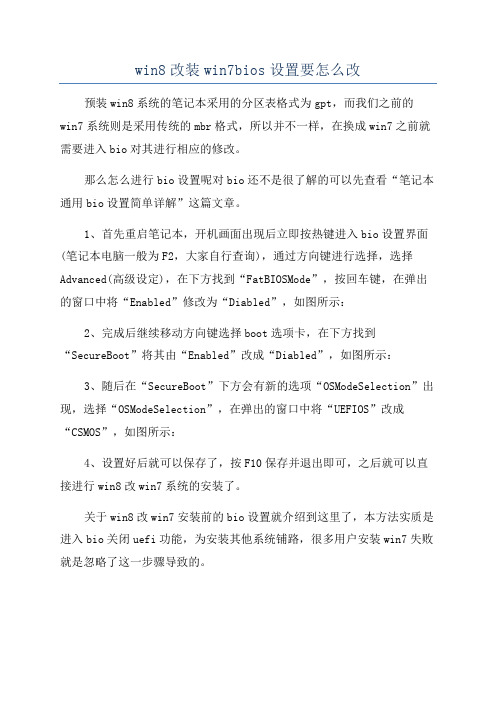
win8改装win7bios设置要怎么改
预装win8系统的笔记本采用的分区表格式为gpt,而我们之前的win7系统则是采用传统的mbr格式,所以并不一样,在换成win7之前就需要进入bio对其进行相应的修改。
那么怎么进行bio设置呢对bio还不是很了解的可以先查看“笔记本通用bio设置简单详解”这篇文章。
1、首先重启笔记本,开机画面出现后立即按热键进入bio设置界面(笔记本电脑一般为F2,大家自行查询),通过方向键进行选择,选择Advanced(高级设定),在下方找到“FatBIOSMode”,按回车键,在弹出的窗口中将“Enabled”修改为“Diabled”,如图所示:
2、完成后继续移动方向键选择boot选项卡,在下方找到“SecureBoot”将其由“Enabled”改成“Diabled”,如图所示:
3、随后在“SecureBoot”下方会有新的选项“OSModeSelection”出现,选择“OSModeSelection”,在弹出的窗口中将“UEFIOS”改成“CSMOS”,如图所示:
4、设置好后就可以保存了,按F10保存并退出即可,之后就可以直接进行win8改win7系统的安装了。
关于win8改win7安装前的bio设置就介绍到这里了,本方法实质是进入bio关闭uefi功能,为安装其他系统铺路,很多用户安装win7失败就是忽略了这一步骤导致的。
【转】BIOS的两种引导模式

【转】BIOS的两种引导模式【转】链接:efi和legacy是两种不同的引导⽅式,uefi是新式的BIOS,legacy是传统BIOS。
你在UEFI模式下安装的系统,只能⽤UEFI模式引导;同理,如果你是在Legacy模式下安装的系统,也只能在legacy模式下进系统。
uefi只⽀持64为系统且必须为gpt模式,传统BIOS使⽤Int 13中断读取磁盘,近年来,随着win8的流⾏,UEFI BIOS启动⽅式慢慢的出现了,随之对系统的更换带来了不少的问题,不过⼤多情况下都仍默认以Legacy BIOS⽅式启动。
⾸先解释⼀下什么是BIOS,然后在解释⼀下什么是UEFI BIOS和Legacy BIOS:(1)BIOS BIOS是英⽂"Basic Input Output System"的缩略词,直译过来后中⽂名称就是"基本输⼊输出系统"。
其实,它是⼀组固化到计算机内主板上⼀个ROM芯⽚上的程序,它保存着计算机最重要的基本输⼊输出的程序、开机后⾃检程序和系统⾃启动程序,它可从CMOS中读写系统设置的具体信息。
其主要功能是为计算机提供最底层的、最直接的硬件设置和控制。
简单来说就是电脑开机后最先启动的⼀种程序,为操作系统的启动做准备,⽐如初始化cpu、内侧、主板等各个部分,然后将操作系统加载到内存启动操作系统,这个过程就是我们电脑从按开机键开始到最后看见桌⾯的整个过程。
(2)UEFI BIOS UEFI全称“统⼀的可扩展固件接⼝”(Unified Extensible Firmware Interface),是⼀种详细描述类型接⼝的标准。
这种接⼝⽤于操作系统⾃动从预启动的操作环境,加载到⼀种操作系统上。
通俗的说,UEFI是⼀种新的主板引导初始化的标注设置,具有启动速度快、安全性⾼和⽀持⼤容量硬盘⽽闻名。
出现这种技术的主要作⽤基本上就是为了实现开机快的效果,由于win8系统⽀持这种引导⽅式的启动,所以速度略显的有点快,但也因电脑⽽已,个⼈觉得win8系统简直就是渣渣,所以笔者将刚买回来⾃带win8系统的笔记本系统果断换成了win7。
- 1、下载文档前请自行甄别文档内容的完整性,平台不提供额外的编辑、内容补充、找答案等附加服务。
- 2、"仅部分预览"的文档,不可在线预览部分如存在完整性等问题,可反馈申请退款(可完整预览的文档不适用该条件!)。
- 3、如文档侵犯您的权益,请联系客服反馈,我们会尽快为您处理(人工客服工作时间:9:00-18:30)。
WIN8 与WIN7的64位及32位分别对Legacy BIOS+MBR 和UEFI+GPT两种启动方式和分区架构下的安装可行性分析微软系统、相关产品官方镜像下载:/关于MBR、GPT、ESP、MSR、EFI、UEFI和WIN8中SECURE BOOT的基础知识:1.MBR分区表:Master Boot Record,即硬盘主引导记录分区表,只支持容量在2.1TB 以下的硬盘,超过2.1TB的硬盘只能管理2.1TB,最多只支持4个主分区或三个主分区和一个扩展分区,扩展分区下可以有多个逻辑分区。
2. GPT分区表:GPT,全局唯一标识分区表(GUID Partition Table),与MBR最大4个分区表项的限制相比,GPT对分区数量没有限制,但Windows最大仅支持128个GPT分区,GPT可管理硬盘大小达到了18EB。
只有基于UEFI平台的主板才支持GPT分区引导启动。
MBR和GPT是磁盘分区架构,而下面的ESP和MSR是分区名称,用GPT分区架构就会产生ESP分区,像联想系列的电脑可能还有产生lenovo_recovery一类的分区,这lenovo_recovery分区是预装系统的联想电脑的恢复分区,它一般都是隐藏的,通过磁盘管理或者相应的磁盘工具如diskgenius就可以看到它,如果格式化了就找不到预装系统了,只能去联想服务站啦。
3. ESP分区:EFI system partition,该分区用于采用了EFI BIOS的电脑系统,用来启动操作系统。
分区内存放引导管理程序、驱动程序、系统维护工具等。
如果电脑采用了EFI 系统,或当前磁盘用于在EFI平台上启动操作系统,则应建议ESP分区。
4. MSR分区:即微软保留分区,是GPT磁盘上用于保留空间以备用的分区,例如在将磁盘转换为动态磁盘时需要使用这些分区空间。
5. SECURE BOOT功能:Windows 8中增加了一个新的安全功能,Secure Boot内置于UEFI BIOS中,用来对抗感染MBR、BIOS的恶意软件, Windows 8 缺省将使用Secure Boot,在启动过程中,任何要加载的模块必须签名(强制的),UEFI固件会进行验证,没有签名或者无法验证的,将不会加载。
6.EFI:可扩展固件接口英文名Extensible Firmware Interface 的缩写,是英特尔推出的一种在未来的类PC的电脑系统中替代BIOS的升级方案。
7.UEFI:新型UEFI,全称“统一的可扩展固件接口”(Unified Extensible Firmware Interface),是一种详细描述类型接口的标准。
这种接口用于操作系统自动从预启动的操作环境,加载到一种操作系统上。
UEFI是由EFI1.10为基础发展起来的,它的所有者已不再是Intel,而是一个称作Unified EFI Form的国际组织。
可扩展固件接口(Extensible Firmware Interface,EFI)是Intel 为PC 固件的体系结构、接口和服务提出的建议标准。
其主要目的是为了提供一组在OS 加载之前(启动前)在所有平台上一致的、正确指定的启动服务,被看做是有近20多年历史的BIOS 的继任者。
以下是WIN8 64位32位和WIN7 64位32位分别对于Legacy BIOS+MBR和UEFI+GPT两种启动及分区架构下的安装可行性分析以及操作指南:PS:关于Legacy BIOS+GPT和UEFI+MBR这两种特例:GPT分区构架必须用UEFI,传统BIOS不可以启动操作系统,而对于UEFI和MBR这种方式,网上有针对这一方法的帖子,现转载上:/4o7647406/item/5bb4899dc65ef3f0291 647c1 我曾经尝试过,但是很麻烦,鉴于我还是上班族,工作忙没时间,也没有细细分析尝试。
再说说UEFI+GPT,这种方式是苹果电脑的引导及硬盘分区架构,是相对比较新的技术了,苹果一直用的这种方式,关于这种方式的优点网上的相关资料数不胜数,这里不一一罗列,诚然,虽然现在主流依然是Legacy BIOS+MBR,但UEFI+GPT肯定是未来的发展方向。
WIN8 64位:可以用Legacy BIOS+MBR,UEFI+GPT启动。
即支持MBR和GPT的磁盘架构。
安装方法基本和win7 64位(WIN7 64位安装方法下面有详细介绍)的一致,可以完全照win7的样子走。
只是在第四步启动win8的efi引导文件上略有区别,WIN7 64位安装方法中说了win7官方镜像中是没有efi引导的关键文件bootmgfw.efi文件,win8中是有这个文件(但名字叫做bootx64.efi)的。
win8官方镜像文件解压到FAT32文件系统的U盘后,根目录下有EFI文件夹,里面有BOOT文件夹,此文件夹里的Bootx64.efi文件就是win8系统的EFI引导文件,可以在efi shell中运行它,就可以安装系统了。
正常情况下(就是主板内置了efi shell 的话)Win8安装到了第二步选择了驱动器后,重启后直接就出现了win8的启动动画了,后面的和常规安装一样WIN8 32位:支持Legacy BIOS+MBR,也可以支持UEFI+GPT,但是!32bit的win8支持从UEFI启动,但是前提是UEFI必须是32bit的才可以,现在绝大部分的机器都是64bit的UEFI。
所以,可以说32位的WIN8基本不可以用UEFI启动。
WIN7 64位:支持Legacy BIOS+MBR,UEFI+GPT,即跟WIN8 64位一样,但是在用UEFI安装中,在选择磁盘时候会有黄色感叹号提示,但是不用管它(WIN7对UEFI的兼容不如WIN8好,毕竟是针对于WIN8做的):安装教程:安装前准备:1、下载好微软官方win7 64位镜像文件;/里面的官方镜像非常全。
2、下载好EFI SHELL x64(此文件解压后得到shell.efi文件和apps文件夹)以及bootmgfw.efi文件,一般得下载,以防万一,原因后面解释;3、准备个大于等于4G(至少要能放下win7 64位镜像解压出来的全部文件)的U盘,并且格式化为FAT32文件系统。
4、查看自己机型的主板BIOS厂家版本,确定是否支持UEFI,以及UEFI的相关设置文档资料(只要知道如何打开UEFI新型BIOS,并且会设置EFI shell启动方式,以及win8所支持的security Boot功能如何关闭就行)。
本次选择优先USB(U盘)启动。
5、先将下载好的win7 x64官方镜像文件解压到U盘根目录下,同时把下载好的EFI SHELL x64解压到此U盘的根目录下,同时,下载好的bootmgfw.efi文件也放在U盘根目录下。
如下图示其中,黄色荧光圈出的两个apps和shell.efi是从下载好的eif shell x64中解压出来;鼠标选中的bootmgfw.efi适和efi 一同下载好的那个文件。
注:1、U盘要格式化为FAT32文件系统是因为EFI只支持从FAT32文件系统的USB磁盘引导,不支持现在主流的NTFS文件系统2、需要下载图中标示的文件(apps文件夹、shell.efi和bootmgfw.efi文件)是因为微软官方的镜像文件中都缺少必要的EFI引导文件,要在UEFI新型BIOS下安装必须得具备上述文件,否则系统无法识别引导安装。
注意啦!bootmgfw.efi放到efi/boot下安装,boot文件夹官方镜像没有,可以建一个新的,然后放进去,必须要将bootmgfw.efi 文件改为bootx64.efi,文件名必须要改啊!否则启动不起来的!放在U盘根目录下的话,可能行,但是因为我没有试过,所以不敢保证,名字是必须改的!UEFI BIOS下安装系统有如下几个关键点:1、打开UEFI BIOS模式(确定主板支持UEFI后再操作)2、设置主板,让主板启动UEFI新型BIOS。
这个因主板不同而不同,下面简单说下我机器的BIOS的设置。
同时将打开UEFI模式,可以是Both,也可以是UEFI Only,Both就是包括了UEFI和Legacy BIOS两种。
关闭安全启动(security boot)功能,此功能只支持win8(原因微软只提供了win8的公密钥给主板厂商,win7的没有,开启后BIOS通不过系统验证,进不了系统)。
3、打开UEFI后重启,当UEFI固件初始化的时候,按F10选择UEFI固件引导设备(比如EFI DVD/CD Drive, EFI USBDrive, or EFI Network Drive)。
注意1:某些主板上可能需要手动指定到引导文件所在位置(比如,选择Boot from file,然后在你的引导设备中浏览引导文件,例如在(\EFI\Boot\BootX64.efi)这个位置)。
注意2:如果你的机器主板打开UEFI模式重启后,没有出现选择UEFI固件引导设备(boot from an EFI drive),那么你需要手动指定让BIOS启动到EFI SHELL,方法就是在主板设置时,选择launch EFI shell from filesystem device,重启后按提示进入efi shell所在目录加载它就行。
注意3:目前绝大多数UEFI主板都内建了EFI shell,如果没有也可以通过U盘等工具加载EFI shell (上文中提到U 盘中拷贝efi shell x64就是为了防止主板没有内置EFI shell)。
注意4:efi shell操作不是UEFI下安装系统必须的步骤,所以不要纠结不会efi shell命令,如果要用到的话,只需要会简单的几个简单命令即可!然后就可以进入到安装界面了,至于进入efi shell然后那些操作,我没用过,所以,以下是摘抄网友的方法:启动EFI shell后得到如下界面(以下部分用虚拟机下的界面做示例)成功启动efi shell后屏幕上出现命令提示符界面,顶端会显示EFI shell versionx.xx[x.x],此处显示EFI shell的版本信息下面会显示有Devicemapping table,此处开始显示目前连接到机器的存储驱动设备,比如硬盘,光驱,USB存储设备等。
Fs0和blk0等表示各驱动器中不同分区的编号,fs意思为FAT文件系统,上图中的Fs0表示的是我的U盘(格式化为FAT32文件系统的,因为EFI不能识别NTFS文件系统)。
最下面的是shell命令提示符,在光标闪烁出可以输入efi shell命令,回车后执行。
对于efi shell的操作如下:就是找到windows在EFI下安装的引导程序并运行在上图所示在shell>提示符后面输入fs0:回车,进入fs0磁盘此时提示符变成Fs0:\>接着在Fs0:\>,输入命令ls回车,得到类似dos命令dir运行后的好几行字符,由于当时没注意截图,所以在网上找来个“右边梦境“同学的截图,如下所示:如上图其中蓝色的表示文件夹,绿色的表示可执行文件,在Fs0:\>后输入该文件名称及扩展名,回车就可以执行。
